Istnieje wiele powodów, dla których użytkownicy komputerów wolą Google Chrome niż Mozilla Firefox. Jednym z powodów, dla których wielu użytkowników Firefoksa przełączyło się na Chrome, jest brak obsługi plików PDF. W przeciwieństwie do Google Chrome Firefox nie pozwala przeglądać plików PDF w przeglądarce bez pomocy rozszerzeń innych firm.
Pomimo faktu, że nie jest tak bogaty w funkcje jak Google Chrome, Firefox jest nadal jedną z najlepszych i najczęściej używanych przeglądarek internetowych. Mozilla ciężko pracuje nad przyspieszeniem przeglądarki i wprowadzeniem nowych funkcji.

Mamy dobrą wiadomość dla miłośników Mozilli Firefox. Użytkownicy Firefoksa mogą teraz otwierać i czytać pliki PDF w przeglądarce bez konieczności instalowania rozszerzeń innych firm. Mozilla wprowadziła obsługę plików PDF w wydanym ostatnio Firefoksie 15.0, ale z jakiegoś powodu funkcja ta jest domyślnie wyłączona w obecnej wersji. Użytkownicy muszą włączyć tę funkcję, aby móc otwierać pliki PDF.
Wykonaj poniższe kroki, aby wyświetlić pliki PDF w przeglądarce Mozilla Firefox.
UWAGA: Upewnij się, że używasz najnowszej wersji Firefoksa. Aby to zrobić, przejdź do Pomocy, a następnie kliknij Informacje o Firefoksie, aby sprawdzić aktualizacje.
Krok 1: Otwórz przeglądarkę Firefox, w pasku adresu wpisz about: config, a następnie naciśnij klawisz Enter.
Krok 2: Zobaczysz komunikat „To może unieważnić gwarancję!”. Kliknij „ Będę ostrożny, obiecuję! ”, Aby kontynuować.
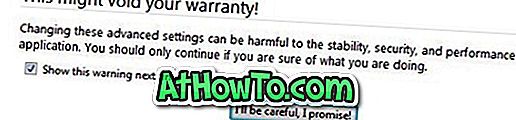
Krok 3: wyszukaj wpis o nazwie browser.preferences.inContent . Kliknij wpis prawym przyciskiem myszy, a następnie kliknij polecenie Przełącz .
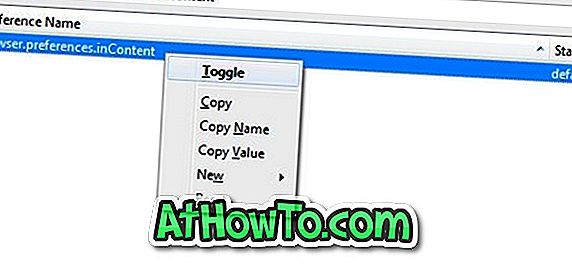
Krok 4: Następnie wyszukaj inny wpis o nazwie pdfjs.disabled . Kliknij prawym przyciskiem myszy wpis i kliknij Przełącz . Zamknij zakładkę about: config.
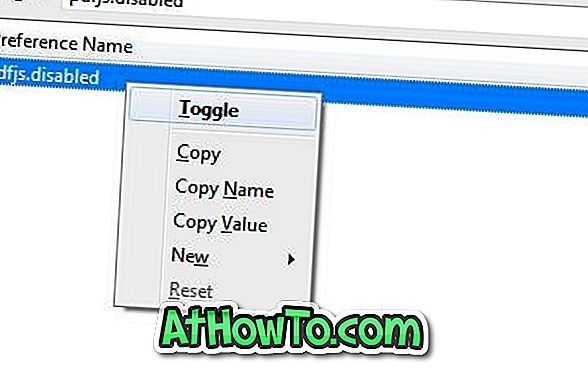
Krok 5: Przejdź do Narzędzia> Opcje> Aplikacje. Wyszukaj Portable Document Format (PDF) i ustaw domyślną akcję jako Podgląd w Firefoksie . Skończyłeś! Właśnie włączyłeś wbudowany czytnik PDF.
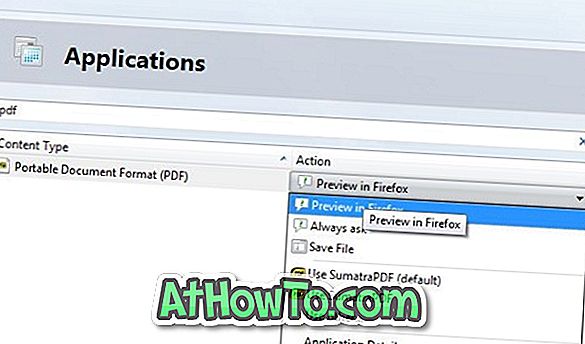
Możesz teraz przeglądać pliki PDF w Firefoksie bez konieczności instalowania rozszerzeń i programów innych firm. Możesz także przeglądać pliki PDF zapisane na dysku twardym, przeciągając je i upuszczając w oknie Firefoksa. A jeśli szukasz dobrej, darmowej aplikacji do odczytu plików PDF na Windows 8, zalecamy aplikację Soda 3D PDF Reader.

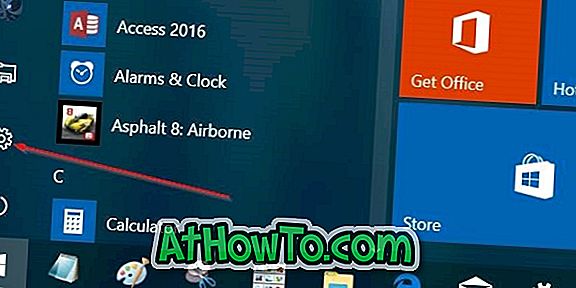







![Jak uzyskać interfejs Windows 8 Ribbon UI w Windows 7, Vista i XP Explorer [Dokładny wygląd interfejsu wstążki]](https://athowto.com/img/vista-tweaks/942/how-get-windows-8-ribbon-ui-windows-7.jpg)




